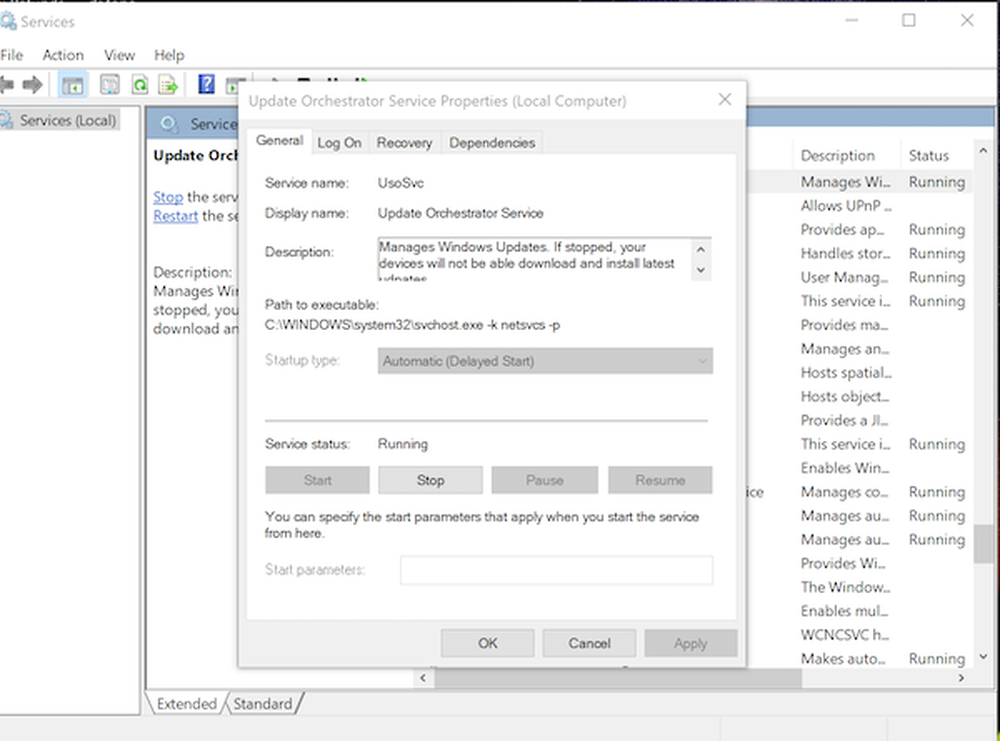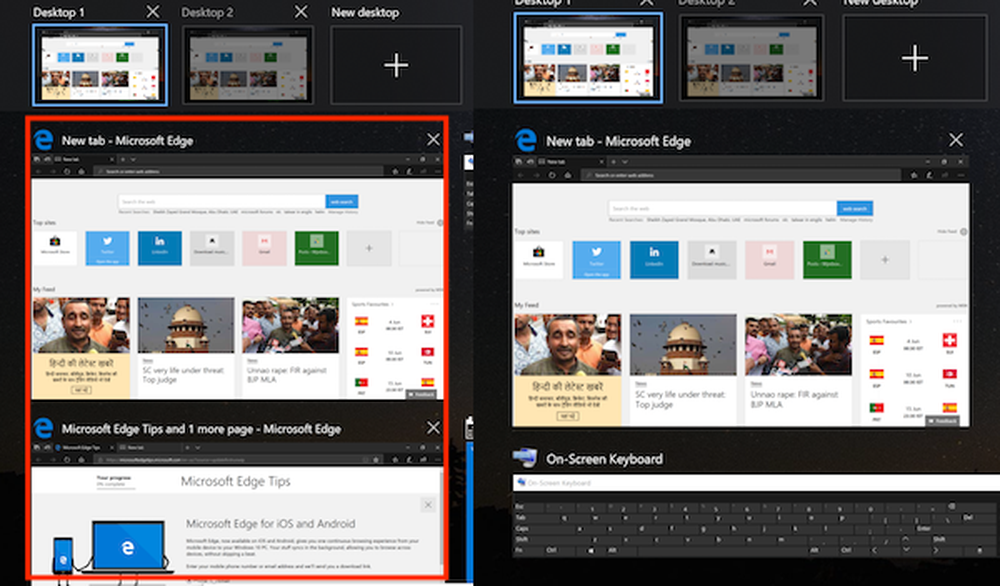Slik deaktiverer du webkamera i Windows 10/8/7 laptop

I dette innlegget vil vi se hvordan deaktiver webkameraet ditt eller det integrerte kameraet i Windows 10/8/7 ved hjelp av Enhetsbehandling. De fleste bærbare datamaskiner i dag kommer med et innebygd integrert webkamera, som er nyttig når det gjelder å ha videochat med venner, kollegaer eller slektninger. Men det er mange som aldri bruker et webkamera. Det er greit hvis du lar det være som det er.
I disse dager, ved hjelp av Remote Access Technology (RAT), kan hackere kompromittere systemet og se på deg, overvåke aktivitetene dine og til og med registrere dine handlinger, ved hjelp av ditt eget webkamera! Så hvis du er en, som aldri bruker webkameraet og som frykter å bli sett eller overvåket, bruker du det, kan du vurdere å deaktivere det. Du kan selvfølgelig alltid aktivere det igjen når som helst i fremtiden, hvis behovet oppstår.
Lese: Blir jeg overvåket gjennom datamaskinen min.
Deaktiver Webcam
Vi har sett hvordan du kan slå av mikrofonen, nå la oss se hvordan du deaktiverer webkameraet på din Windows-enhet.

I Windows 10, for å deaktivere webkameraet, høyreklikk på startknappen for å åpne WinX-menyen. Å velge Enhetsbehandling.
Når vinduet Enhetsbehandling åpnes, utvider du Imaging-enheter. Du vil se Integrert webkamera. Hvis webkameraet ditt ikke er integrert, kan du se en annen oppføring.
Høyreklikk på den og velg fra kontekstmenyen som åpnes Deaktiver. Du kan bli bedt om bekreftelse. Å velge Ja.Dette vil deaktivere webkameraet ditt. Du må kanskje starte Windows-datamaskinen på nytt.
For å aktivere det igjen må du velge Aktiver.
Slå av / på webkamera
Du kan også bruke et freeware kalt WebCam On-Off å slå av eller slå på webkameraet ditt med et klikk. Opprett en hurtigtast snarvei for det, hvis du ønsker det!

Du kan laste ned dette freeware verktøyet her.
Hvis du vil lage en snarvei for å aktivere eller deaktivere en hvilken som helst enhet i fly, kan du bruke DevCon-verktøyet. Det er et kommandolinjeverktøy som fungerer som et alternativ til Enhetsbehandling, ved hjelp av hvilke du kan aktivere, deaktivere, starte om, oppdatere, fjerne og spørre individuelle enheter eller grupper av enheter.
Hvis du er bekymret for at Windows PC blir overvåket av noen andre, ta en titt på Detekt, en gratis anti-overvåking spyware skanner for Windows. Finn også ut hvilken app som bruker webkameraet. Hvem Stalks Cam-programvaren min vil hjelpe deg med å forhindre Webcam Hacking-angrep.